Как сделать Блютуз на компьютере, если его нет?
Популярный и немного странный вопрос, который часто задают поисковым системам и мне в комментариях к другим статьям по этой теме. Как сделать Bluetooth на компьютере? Мне кажется, что многие думают, будто поддержку Блютуз можно добавить путем изменения каких-то настроек, или установив какую-то программу. Отчасти это так, но не всегда. В этой статье я постараюсь объяснить, что нужно для работы Bluetooth. Как добавить возможность подключения Bluetooth устройств к компьютеру и как это работает.
Сейчас есть много разных устройств, которые имеют возможность беспроводного подключения к компьютеру по Bluetooth. Среди самых популярных: мыши, клавиатуры, наушники, колонки, гарнитуры, геймпады т. д. Даже телефон, или планшет можно соединить с компьютером по воздуху. Но что делать, если на компьютере нет Bluetooth? Вот нет этих иконок в трее, кнопок и разделов в параметрах системы, нет адаптера в диспетчере устройств и т. д. Как добавить поддержку Блютуз в Windows?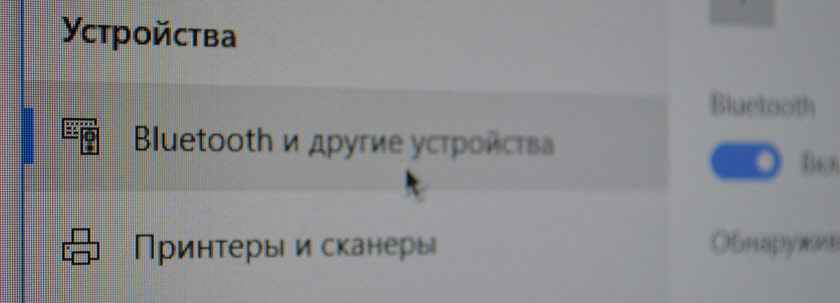 Чтобы на стационарном компьютере, или ноутбуке была возможность подключать Bluetooth-устройства, нам понадобится:
Чтобы на стационарном компьютере, или ноутбуке была возможность подключать Bluetooth-устройства, нам понадобится:
- Наличие в ноутбуке/ПК самого Bluetooth-модуля (передатчика). В ноутбуках он встроенный, а в стационарных компьютерах его как правило нет.
- Программное обеспечение (драйвера). Драйвер "сообщает" операционной системе, как работать с устройством (Bluetooth адаптером в нашем случае).
Так как я не знаю, какой у вас компьютер (я имею ввиду стационарный (системный блок), или ноутбук), то дальше разделим статью на две части. Так мне будет проще объяснить, а вам понять, что нужно сделать, чтобы появилась поддержка Bluetooth.
Блютуз на ноутбуке
Как мы уже выяснили, в ноутбуках Bluetooth встроенный. Как правило, это один модуль (небольшая плата), которая подключена к материнской плате ноутбука. Она добавляет поддержку Wi-Fi и BT. Выглядит примерно вот так:
Такая штучка есть в каждом ноутбуке. И все что необходимо для работы Блютуз – это установить нужный драйвер. Или просто включить этот адаптер.
Я не буду рассказывать, как это сделать, так как эта информация есть в следующих статьях:
Нужный драйвер без проблем можно скачать с сайта производителя ноутбука.
Блютуз на стационарном компьютере (ПК)
Здесь все немного сложнее. По той причине, что в ПК (системных блоках) обычно нет встроенного Bluetooth модуля (как и Wi-Fi). Но это не всегда так. Сейчас посмотрел, уже есть много материнских плат со встроенным Bluetooth/Wi-Fi приемником. Как правило, это не дешевые, игровые материнские платы. В большинстве случаев, если есть поддержка Wi-Fi, значит и должна быть поддержка Bluetooth. Например, в интернет-магазине я нашел 65 материнских плат со встроенным Wi-Fi и только в 4 из них не было поддержки Bluetooth.
Если у вас новая, и особенно игровая материнская плата, то обязательно посмотрите ее характеристики. Еще на самой плате должны быть разъемы под антенны (или сами антенны, которые просто прикручиваются).
В таком случае достаточно скачать необходимый драйвер с сайта производителя материнской платы и установить его.
Если у вас материнская плата без встроенного Bluetooth/Wi-Fi модуля, то придется покупать USB Bluetooth адаптер. Есть и PCI (которые устанавливаются внутри системного блока), но их очень мало и в них сразу идет поддержка Wi-Fi (например, Asus PCE-AC55BT, PCE-AC55BT).
А вот Bluetooth адаптеров, которые подключаются в USB-порт и которые можно использовать как на ПК, так и на ноутбуках (при необходимости) есть очень много. У меня вот такой адаптер:
Подключаем его к ПК, устанавливаем драйвер (если система сама не установит) и получаем поддержку Блютуз.
Более подробно о выборе Bluetooth-адаптера и о том, как его подключить и настроить я не рассказываю лишь по той причине, что делал это в отдельных статьях:
- Как выбрать Bluetooth адаптер для компьютера
- Настройка Bluetooth на компьютере (ПК). Подключение Bluetooth адаптера и установка драйвера
После настройки вы сможете подключать к своему компьютеру Bluetooth наушники, колонки, мышку и даже AirPods можно подключить к компьютеру на Windows. А техника от Apple не очень дружит с устройствами от других производителей.
Выводы: сделать Блютуз не сложно, но одними программами и настройками не обойтись. Нужен сам модуль (устройство). В этом многие заблуждаются, думая, что это какая-то программа, после установки которой все волшебным образом заработает.





 464588
464588 Сброс наушников Huawei если они не подключаются, работает один наушник, устройства не находят их по Bluetooth
Сброс наушников Huawei если они не подключаются, работает один наушник, устройства не находят их по Bluetooth  Как сбросить колонку JBL до заводских настроек, перезагрузить, удалить все Bluetooth соединения?
Как сбросить колонку JBL до заводских настроек, перезагрузить, удалить все Bluetooth соединения? 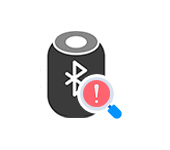 Телефон не видит Bluetooth колонку. Почему и что делать?
Телефон не видит Bluetooth колонку. Почему и что делать?  Как подключить колонку Marshall?
Как подключить колонку Marshall?
Основываясь на всей информации, описанной выше, можно сделать несколько выводов, которые помогут вам сделать правильный выбор и приобрести такой адаптер Bluetooth, который максимально соответствует вашим запросам. Если вам необходимо оснастить поддержкой этого протокола стационарный ПК, подойдёт как внутренняя плата, так и внешний USB адаптер.
Да, все верно. Но для стационарных ПК на рынке не очень много внутренних Bluetooth-адаптеров. А вот USB Bluetooth-адаптеров выбор очень большой.
Выбор большой, только вот все они для USB-2.0, что несколько неудобно, так как 2.0 уже уходит в прошлое на новых «мамках». И далеко не все корректно работают с операционками. Для компа с Win7 я сменил 4 адаптера (4й заработал корректно), на компе с Win10 корректно заработал только 2й ВТ-адаптер. Это заняло «всего лишь» 3 дня танцев с бубнами и 5 походов в магазин для обмена одних купленных ВТ-адаптеров на другие. И я далеко не начинающий юзер. А представь, как повергнет все эти некорректности начинающего, который либо офигеет от поиска решений, либо забьёт болт и решит не пользоваться этими Синими-Зубами. Так что, ВТ-адаптеры далеко не офигительная приспособа, но, при том, что альтернативы им пока особо-то нет, приходится терпеть эту несуразность.
Что-то вам не повезло. Или адаптеры какие-то кривые попадались. Я купил один, и он работает на разных компьютерах. Подключил и готов к работе.
В данном случае нет разницы какой порт, USB 2.0, или 3.0 — они полностью совместимы.
Ну, могло не повезти с одним… ну, хрен с ним, с двумя, но не с 4-мя же. Так что тут уже, скорее, система. Даже дома, на ооочень новом компе с последними моделями железа, ВТ-адаптер не хочет работать в дырке 3.0. А в 2.0. вполне себе нормально работает.
А есть такие адаптеры, которые будут поддерживать и блютуз и Wi-Fi(если вообще существуют адаптеры для подключения вайфая)?
Есть такие. Если интерфейс подключения USB, то Edimax EW-7611UCB, например. Есть много недорогих, китайских ноунеймов.
Из PCI (которые внутри системного блока устанавливаются), например, Asus PCE-AX3000, Edimax EW-7833AXP.
Если у меня есть ПК, телефон с блютузом на базе Симбиан 9.4 можно ли обойтись без всех дополнительных модулей? Тоесть подключить тел. к ПК чтоб ПК мог пользоваться телефоном как Блютуз модулем?
Думаю, что это невозможно. Даже на современных устройствах нет возможности использовать телефон в качестве Блютуз адаптера, а у вас Симбиан.
как сделать блютуз если нету платы возможно ли это?
Без самого адаптера (платы, физического устройств) никак не сделать. В статье все подробно описано.
Какой USB Bluetooth адаптер лучше взять для подключения Gamepad ,
Нет такого, что какой-то конкретный Bluetooth адаптер лучше всего подходит для подключения геймпада.
здравствуйте…купила беспроводнве накладные наушники панасоник RP-HTX80B с блютузом, купила и сам блютуз для ПК, думала, что дети в таких наушниках смогут играть на компе, чтоб провода не перекручивались, и не рвались…но у нас ничего не вышло!…комп не видит наши наушники…подскажите, что делать?
Для начала подробно и конкретно описать проблему. Компьютер может не видеть наушники по многим причинам. Из вашего описания не понятно даже, работает ли вообще Блютуз на компьютере, идет ли поиск устройств, находятся ли наушники в режиме подключения.
Эти статьи должны вам помочь:
Настройка Bluetooth на компьютере (ПК). Подключение Bluetooth адаптера и установка драйвера — в этой статье подключаем и настраиваем адаптер.
Как подключить Bluetooth наушники к компьютеру или ноутбуку на Windows 10 — в этой подключаем наушники.
Здравствуйте, такая проблема подкл блютуз наушники к пк в режиме «гарнитура»звук есть, как только ВКЛ микрофон от наушников появляется множественный писк-фонят. Подскажите что делать в данной ситуации? Наушники и микрофон от них стоят «по умолчанию», фоновые звуки приложений откл, драйвера на звук и блютуз обновил.
Не очень понял вопрос, если честно. Прикрепите скриншот настроек звука (где вы выбираете устройство по умолчанию для вывода звука и устройство связи). Что за наушники? Какая Windows?
Когда используется микрофон, качество звука будет хуже. Это нормально.
Здравствуйте, помогите ПОЖАЛУЙСТА! Что то сделал теперь не могу включить блютуз.
—
Он был, но ребёнок что то сделал и теперь его нету.
На скриншоте не вижу никаких проблем. Опишите все более подробно.
У меня не получалось подключить наушники. И ребёнок сказал давай сделаю. И отправил вот это видеол я сделал как там просят и там его не стало. youtube.com/watch?v=kzHTYCZMSFg
Чтобы я хотя бы попытался вам помочь, мне нужно понять, что там у вас сейчас происходит.
Что с Блютуз адаптеров в диспетчере устройств, есть ли он там, что происходит после нажатия на кнопку «Добавление Bluetooth или другого устройства» и т. д.
Нет, блютуза там нету.
Какое у вас устройство?
Моноблок асус
Какая модель?
Моноблок ASUS ET2321INKH
У Вас там в диспетчере устройств как неизвестное устройство (Другие устройства) отображается BCM20702A0. Это и есть Bluetooth модуль. Нужно установить драйвер.
Первым делом вы может попробовать нажать на BCM20702A0 правой кнопкой мыши и выбрать «Обновить драйвер» — «Автоматический поиск». Возможно система сама найдет и установит драйвер.
Если нет — нужно загрузить драйвер и установить вручную. На официальном сайте ASUS драйверов на Bluetooth для этой модели почему-то нет. Попробуйте скачать и установить этот драйвер: http://ftp.hp.com/pub/softpaq/sp74501-75000/sp74543.exe
у меня HP Pavilion DV7 модуль стоит и wifi работает можно ли сделать что бы работал Bluetooth с этим модулем?
Какой модуль, который изначально был в ноутбуке? В HP Pavilion DV7 есть поддержка Блютуз. Установите драйвер с официального сайта HP.
да модуль родной но в описании написано что блютуза нет
с другими работать не хочет при запуски пишет замените и не грузит винду
подскажите хоть что то
официальный сайт крутит и не да и нет толку
—
HP Pavilion dv7-4013eg установить другой не дает сам ноут сразу при запуске на черном экране пишет установите родное устройство и останавлевает загрузку при нажатии любой клавиши перезагрузка
—
купила юсб блютуз так он не хочет видеть мою аудио систему
После HP Pavilion dv7 идут еще буквы и цифры (номер модификации). Возможно в вашей версии и нет Блютуз. Остальное, о чем вы пишите, я вообще не понял.
HP Pavilion dv7-4013eg это полный номер
Какая Windows установлена? Вы хотите чтобы сейчас работал USB адаптер? Поиск устройств на ноутбуке идет? Возможно аудиосистема не в режиме подключения.
нет хочу понять почему wifi работает а блютуз нет кругом разная информация а стоит винда 7 32 разрядная
Здравствуйте, у меня не работает блютуз на ноутбуке, ASUS F570ZD windows 10 64 бит, в центре обновлений никаких обнов вообще нет, пробовал обновлять драйвера, тоже не помогло(может я что-то неправильно делаю), в диспетчере устройств блютуза тоже нет(и во вкладки другие устройства тоже нет)
А Wi-Fi работает?
Вы пробовали запускать установку драйвера Bluetooth из сайта ASUS для F570ZD?
Обратите внимание, что на сайте есть три драйвера: Realtek Bluetooth Driver, Intel Bluetooth Driver, Qualcomm Atheros BlueTooth driver. Какой производитель адаптера у вас — я не знаю. Можно попробовать все три установить по очереди. Если Wi-Fi работает, то в названии адаптера должен быть указан производитель.
Я так понимаю если мат плата не оснащена разъёмами под антенны блютуз то пиши пропало — блютуза не будет и придётся менять плату?
Речь идет о системном блоке? У вас обычный ПК?
вот это у вас общение уже 3год идет
Да, есть такое 🙂
Здравствуйте, подскажите, есть ли на материнской плате gigabyte b660 gaming x ddr4 блютуз? Или же надо покупать адаптер, так как блютуза нет в диспетчере устройств. Есть какое то неизвестное устройство, но даже не знаю что это, драйвера не ищет, названия никакого нет.
В этой материнской плате нет встроенного Bluetooth. Можете посмотреть характеристики в интернете. Нужно покупать отдельный Bluetooth адаптер.
Здравствуйте, у меня нету блютуза вообще, материнская плата Asus Prime B360-PLUS
В материнской плате Asus Prime B360-PLUS нет встроенного Bluetooth. Нужно покупать отдельный адаптер.
Спасибо, понял(
Подскажите что сделать когда необходима работа на 7 Винде, а драйверов на нее не запили для блютуса? Через танцы с бубном устройство увиделось, а вот как с ним комунницировать ноут не понимает. Может есть какие-то эмуляторы?
Про эмуляторы не слышал. Лучше поставить более новую систему.
Здравствуйте, у меня на компьютере виндоус 10, но нет блютуза. Не удается подключить никакие устройства. Скажите пожалуйста, если я куплю USB Bluetooth адаптер можно будет подключить наушники к компьютеру?
Да, если подключить USB Bluetooth адаптер, то вы сможете подключить наушники по Bluetooth к своему компьютеру. Собственно об этом и написано в статье.
Здравствуйте, нет блютуза вообще. Драйвера установил с официального сайта, пишет что операция прошла успешно, но сам блютуз не появляется. В диспетчере устройств аналогично его нет. Пытался через БИОС но не вышло, даже не знаю что и делать.
Какое у вас устройство? Какая Windows на нем установлена? Что вы пытались сделать через BIOS?
Добрый день. Подскажите, на моём ноутбуке есть блютуз?
На скриншоте не вижу. Но есть неизвестные устройства. А это значит, что возможно нужно установить драйвер и Блютуз появится. Смотрите на сайте производителя ноутбука. Конкретно для своей модели.